
ps怎么将图片转矢量图?
1、ps打开原始图片,扣图并清理背景,将图片转为索引颜色模式。
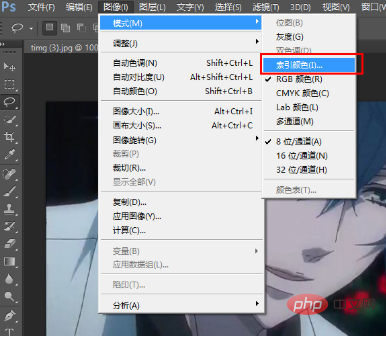
2、接着设置索引颜色参数,颜色设置为3,强制选择黑白,其他皆保持默认值不变,最后点击确认。
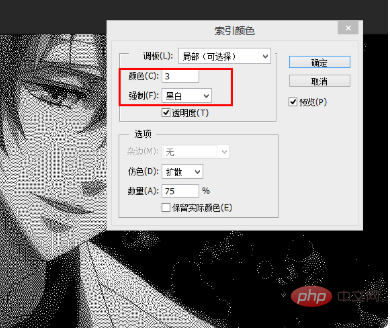
3、然后用吸管工具取样背景颜色,在选择栏里把色彩范围的容差值设定为51。
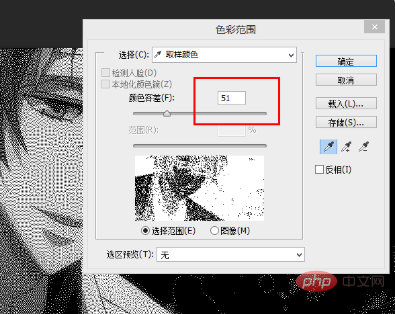
4、按住Ctrl+Shift+I,选中要矢量化的图形并建立工作路径,如下图所示。
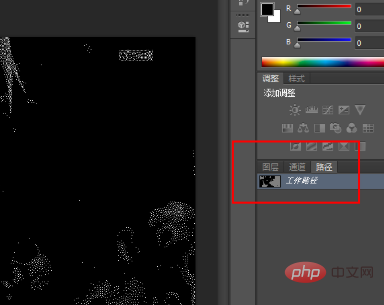
5、最后把图像另存为EP格式的文件,就可以直接得到矢量图了。如果复制路径,新建一个文件,粘贴路径则可以得到可编辑的矢量图。
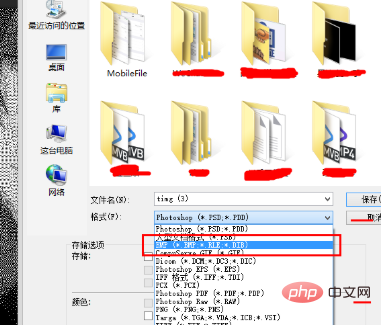
以上是ps怎么将图片转矢量图的详细内容。更多信息请关注PHP中文网其他相关文章!

